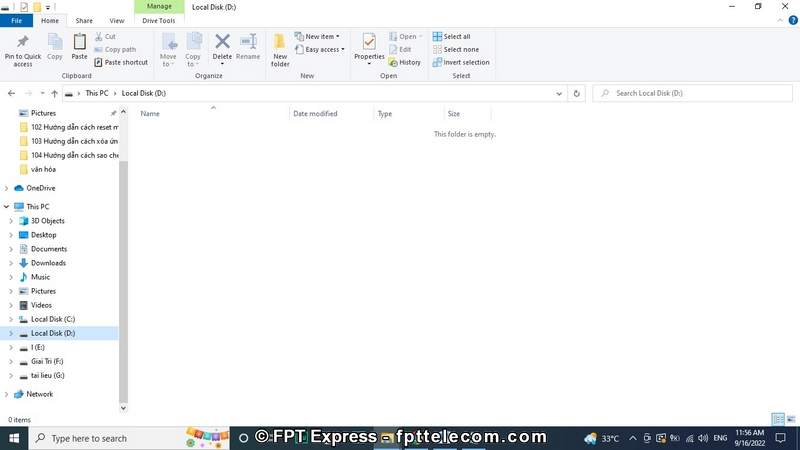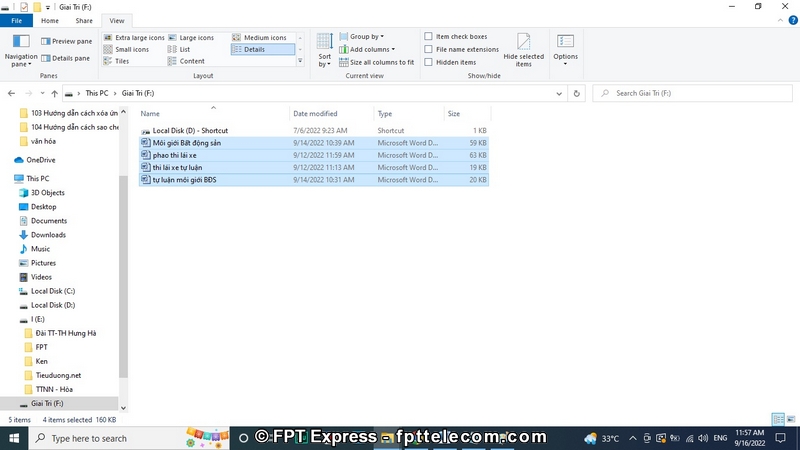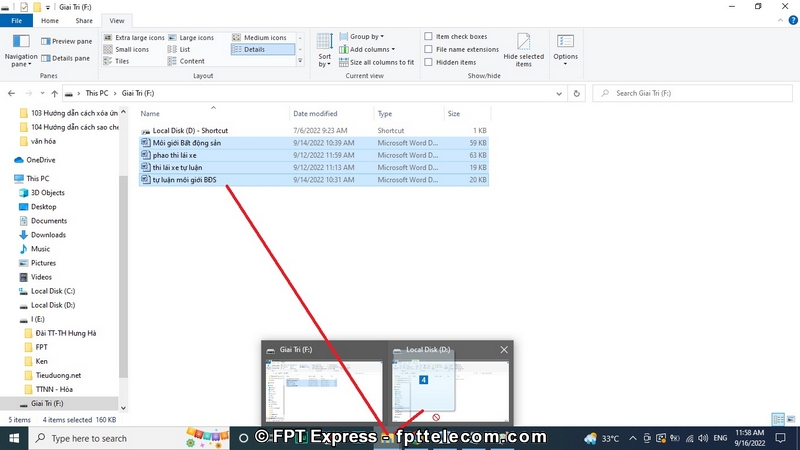Để rút ngắn thời gian cũng như nâng cao hiệu suất công việc khi sao chép 1 lượng lớn dữ liệu, bạn có thể áp dụng 1 trong những cách sao chép trên máy tính dưới đây, FPT Telecom có hướng dẫn chi tiết từng cách thực hiện.
1. Cách copy trên máy tính bằng bàn phím
Sử dụng phím tắt hoặc tổ hợp phím tắt là cách sao chép trên máy tính đơn giản nhất, giúp người dùng tiết kiệm thời gian, công sức, từ đó nâng cao hiệu suất công việc. Nếu như bạn đang muốn copy/ paste bằng bàn phím thì hãy áp dụng những tổ hợp phím dưới đây.
- Ctrl + A – Chọn hết văn bản: Thay vì sử dụng chuột để kéo chọn thủ công, phím tắt này cho phép người dùng chọn nhanh toàn bộ văn bản, các file dữ liệu, hình ảnh, video…
- Ctrl + C – Sao chép tập tin: Sau khi chọn được tập tin cần sao chép, người dùng nhấn Ctrl + C để sao lưu vào bộ nhớ tạm.
- Ctrl + X – Cắt tập tin: Phím tắt này giống với Ctrl + C ở chỗ có thể dán tập tin sang một vị trí khác. Nhưng khác ở chỗ là cắt luôn trong file gốc (file gốc sẽ mất dữ liệu), còn Ctrl + C thì không cắt mà chỉ sao lưu thôi.
- Ctrl + V – Dán tập tin: Sau khi cắt (Ctrl + X) hoặc sao chép (Ctrl + C) tập tin, bạn sử dụng phím tắt này để di chuyển hoặc dán tập tin sang một vị trí mới.

Ngoài những phím tắt kể trên, những phím tắt dưới đây cũng rất hữu ích và ít nhiều cũng có liên quan đến cách sao chép và dán trên máy tính.
- Ctrl + N – Mở một trang tài liệu mới: Nếu bạn muốn mở ra một trang tài liệu mới thì nhấn tổ hợp này.
- Ctrl + O – Mở tệp tin: Nếu bạn muốn mở tệp tin để chọn vị trí dán hoặc lấy ra tệp tin nào đó thì nhấn tổ hợp phím này.
- Alt + phím mũi tên trái/phải – Nhảy thư mục: Trong đó, Alt + phím mũi tên trái là nhảy về thư mục vừa mở trước, Alt + phím mũi tên phải là nhảy đến thư mục vừa mở sau thư mục hiện tại.
- Alt + phím mũi tên lên – Về thư mục mẹ: Khi bạn nhấn tổ hợp phím này, thao tác sẽ chuyển bạn về thư mục mẹ của thư mục hiện tại.
2. Cách sao chép trên máy tính sử dụng chuột
Cách copy trên máy tính bằng phím tắt thường nhanh hơn thao tác bằng chuột. Tuy nhiên, trong một vài trường hợp, chúng ta buộc phải dùng kết hợp cả hai để thực hiện được ý đồ của mình.
Cụ thể sao chép thư mục tệp ta thực hiện như sau:
- Giữ phím Ctrl + nhấn chuột vào tệp tin cần chọn: Đây là cách bôi đen và chọn các tệp tin theo hình thức thủ công. Tức là, bạn muốn chọn những tệp tin nào thì chỉ cần nhấn giữ Ctrl và nhấn chuột trái vào những tệp tin ấy.
- Giữ phím Shift + nhấn chuột để chọn 1 dãy tệp tin liên tiếp: Bạn nhấn chuột trái vào tệp tin đầu tiên, sau đó giữ phím Shift và nhấn tiếp chuột vào tệp tin cuối cùng bạn muốn chọn. Như vậy bạn sẽ chọn được 1 dãy các tệp tin cùng lúc mà không cần phải kéo chuột, nhất là khi dãy tin quá dài.

Nếu muốn kéo/ thả các tệp tin đã chọn vào một thư mục nào đó, trước tiên bạn hãy mở thư mục đó ra > Chọn tệp tin theo 1 trong những cách trên > Kéo thả vào thư mục bạn vừa mở.
Để thao tác kéo thả diễn ra thuận lợi, các bạn nên chia màn hình máy tính, làm sao cho các thư mục (thư mục chứa tệp tin và thư mục muốn thả tệp tin vào đó) không xếp chồng, che khuất nhau. Hoặc các bạn làm theo hướng dẫn sau:
- Bước 1: Mở thư mục cần thả tệp tin vào.
- Bước 2: Vào thư mục chứa tệp tin để chọn tệp tin > Kéo toàn bộ các file đã chọn xuống thanh Taskbar (thanh tác vụ chứa các biểu tượng của các chương trình đang chạy dưới cùng màn hình máy tính).
- Bước 3: Di chuyển chuột đến thư mục cần thả tệp tin vào > Thả (nhả chuột) là tệp tin sẽ được di chuyển sang thư mục đó.
3. Copy & paste trên máy tính bằng phần mềm
Các phần mềm Copy Paste thường tích hợp nhiều ưu điểm hơn những cách copy paste kể trên, ít nhất là về tốc độ và hỗ trợ nhiều định dạng. Và tất nhiên, công dụng của chúng không chỉ dừng lại ở các thao tác Copy Paste đơn thuần.
Dưới đây là 2 phần mềm hỗ trợ copy & paste trên máy tính bạn có thể sử dụng.
3.1. Sử dụng TeraCopy
Đây là ứng dụng hỗ trợ người dùng sao chép, di chuyển dữ liệu, thư mục dữ liệu trên máy tính. TeraCopy sử dụng các thuật toán đặc biệt nhằm tăng tốc độ sao chép, giúp người dùng tiết kiệm tối đa thời gian, công sức, nhất là khi sao chép lượng lớn dữ liệu.

Ưu điểm
- Hỗ trợ nhiều định dạng
- Xử lý xung đột tệp
- Kiểm tra các tập tin đích, đảm bảo tệp tin được sao chép giống 100% phiên bản gốc, không bị lỗi.
- Được tích hợp tính năng bỏ qua các tập tin bị lỗi một cách thông minh.
Nhược điểm
- Mất phí. Hiện phần mềm có 2 phiên bản với 2 mức phí khác nhau cho khách hàng lựa chọn, gồm: Direct Folders Pro giá 19,5$ và TeraCopy Pro giá 24,95$.
Link tải tại đây
3.2. Sử dụng Robocopy
Đây là lệnh copy dùng để sao chép tệp mạnh mẽ có sẵn trong Windows, nó cho phép người dùng sao chép các tệp tin, thư mục, thậm chí là sao chép cả ổ đĩa từ vị trí này sang vị trí khác.
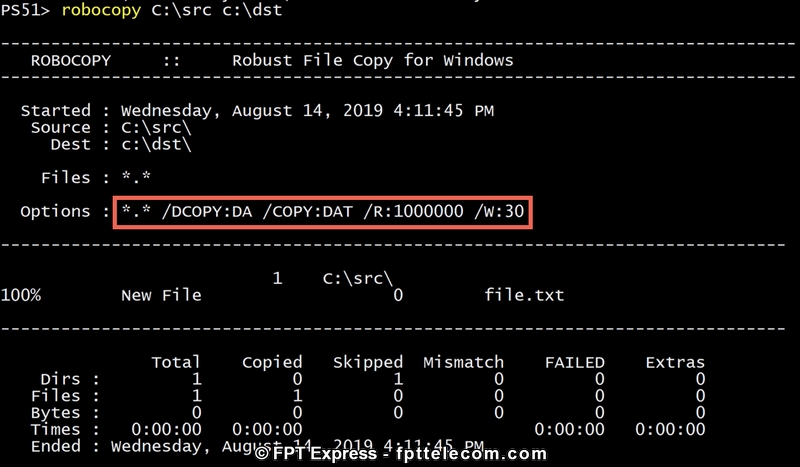
Ưu điểm
- Miễn phí tải về
- Tốc độ copy cao
- Có trong tất cả các phiên bản Windows
- Có nhiều tùy chọn cho người dùng lựa chọn.
Nhược điểm
- Giao diện cũ
- Không hỗ trợ ghi sang 2 đích cùng lúc
- Chạy lần đầu tiên chậm như copy bình thường.
Trên đây là những cách sao chép trên máy tính nhanh, hiệu quả nhất mà FPT Telecom thông tin đến bạn. Nếu có bất kỳ câu hỏi hay góp ý nào, vui lòng để lại comment bên dưới nhé, chúc các bạn thành công!